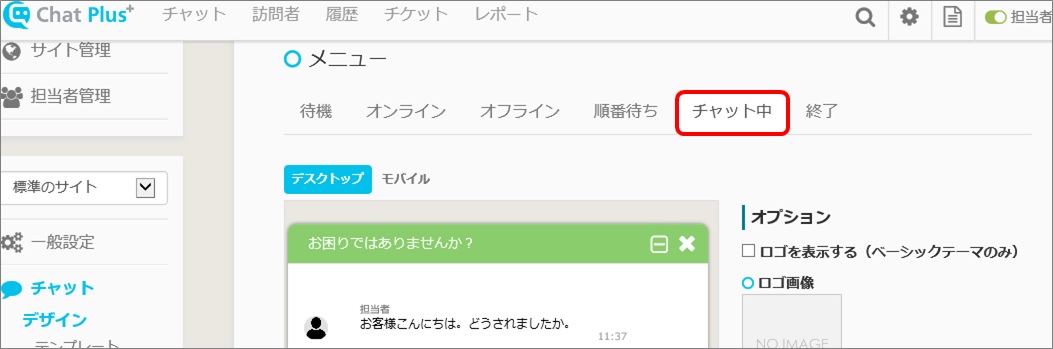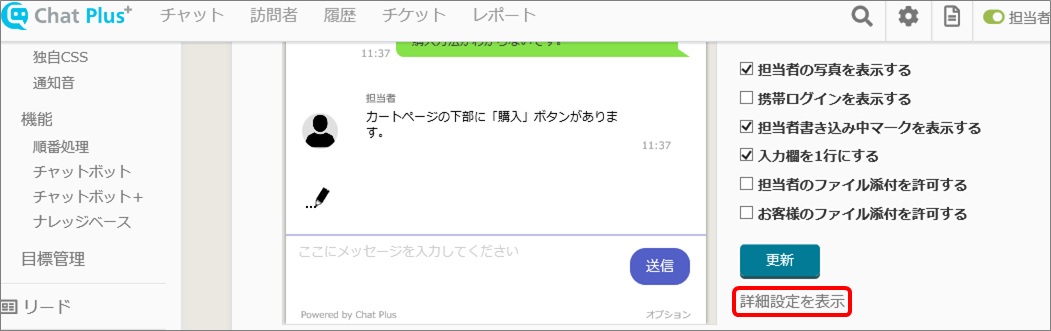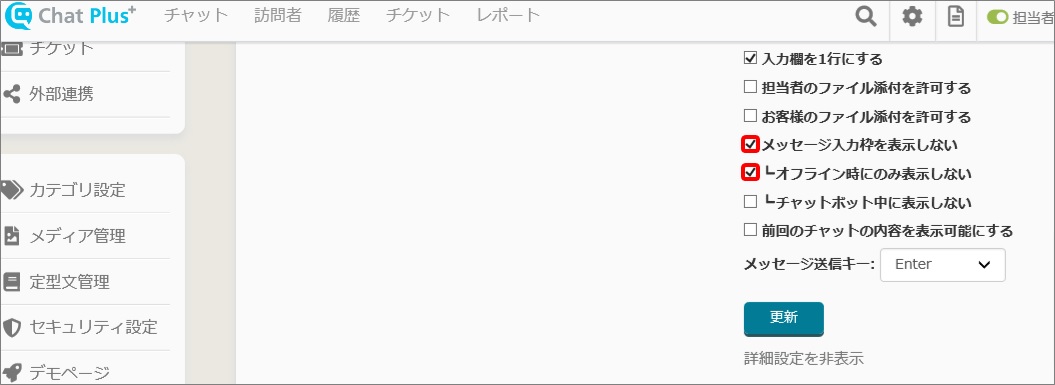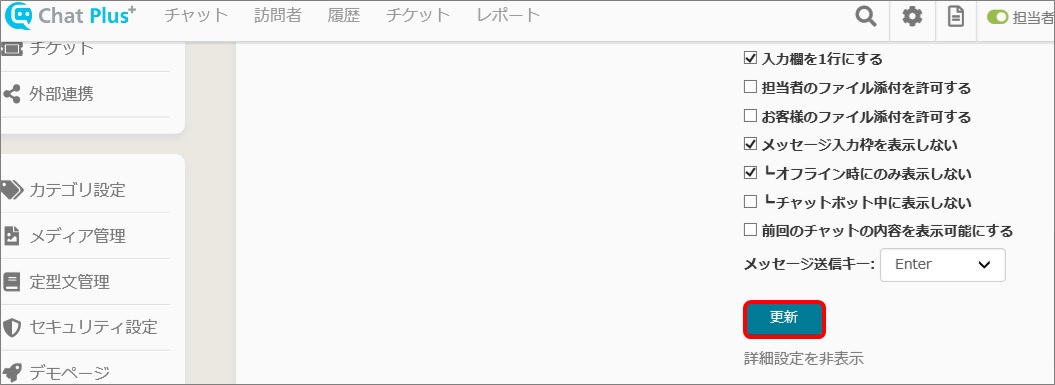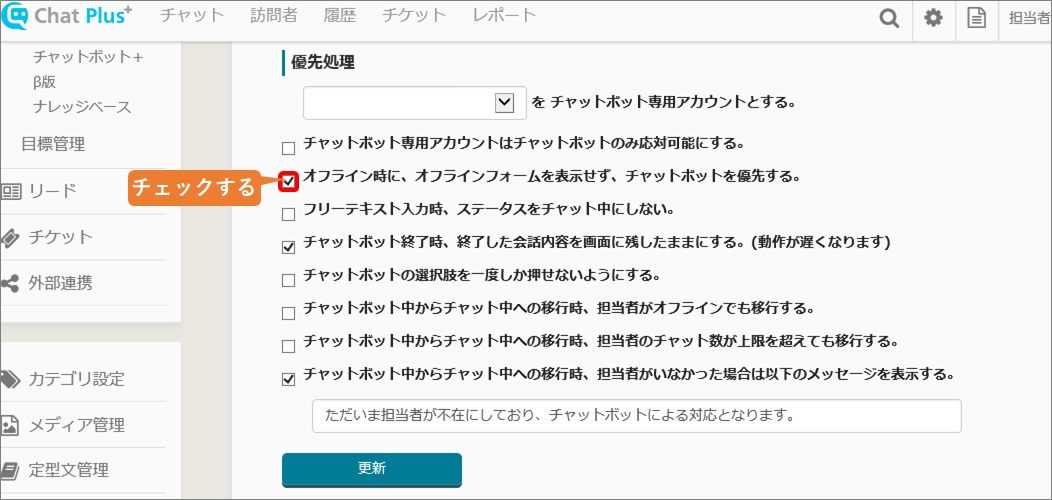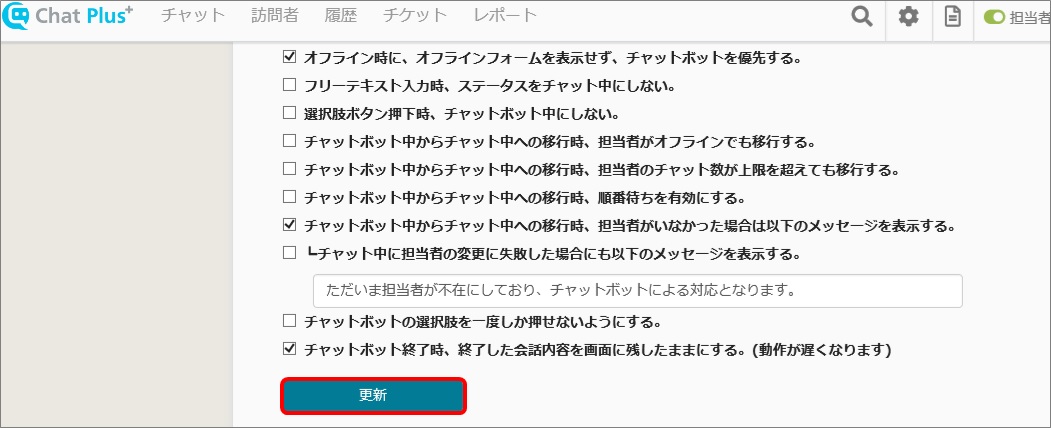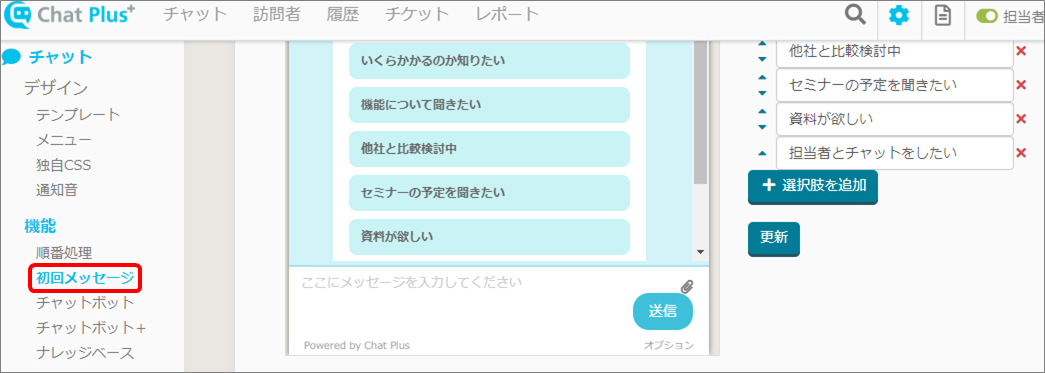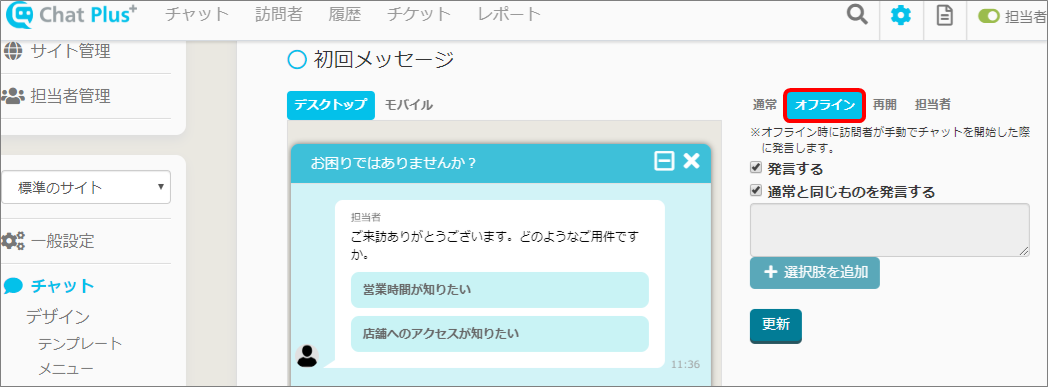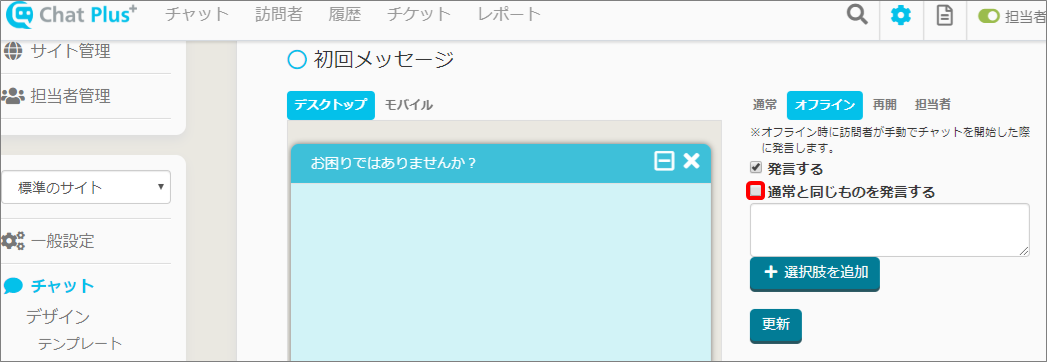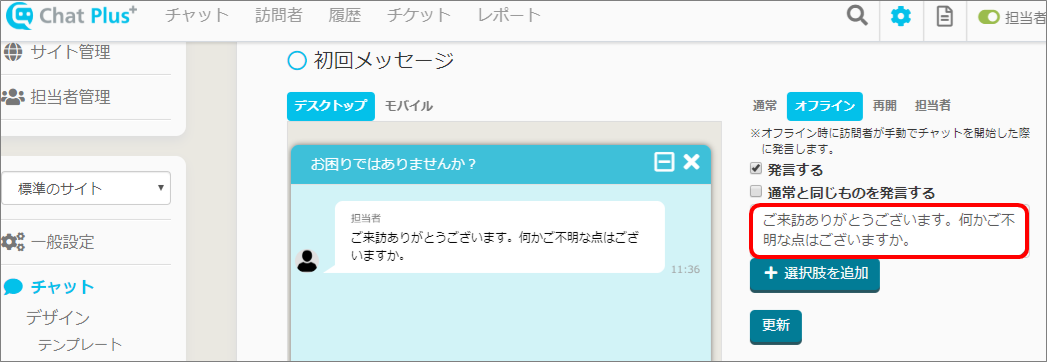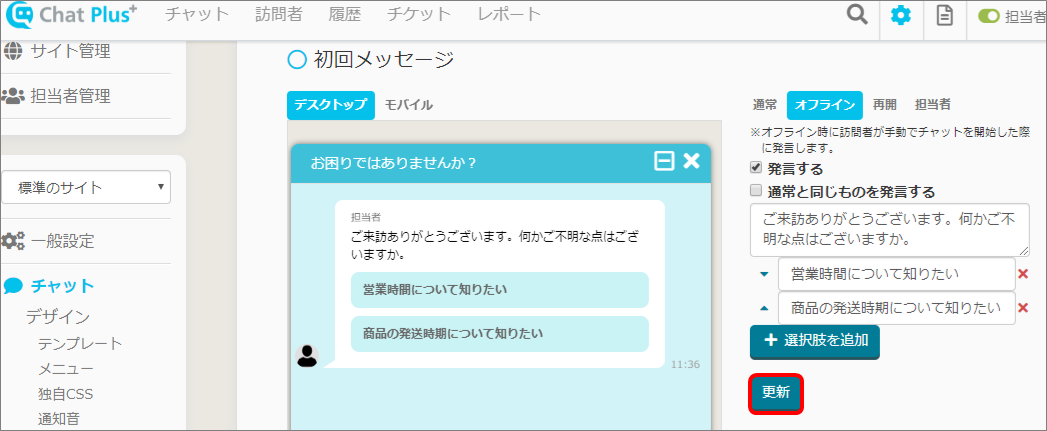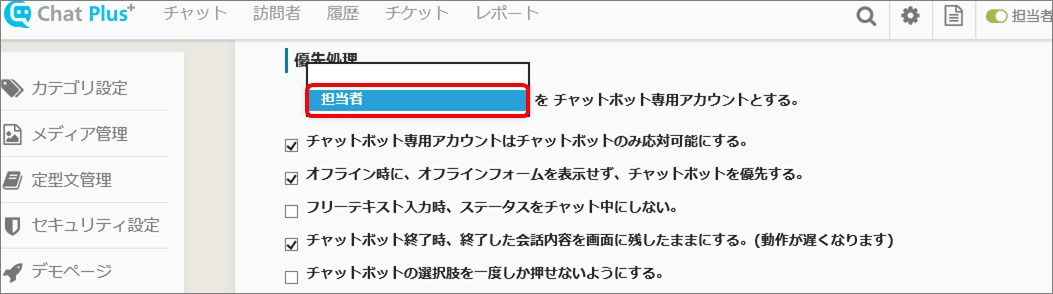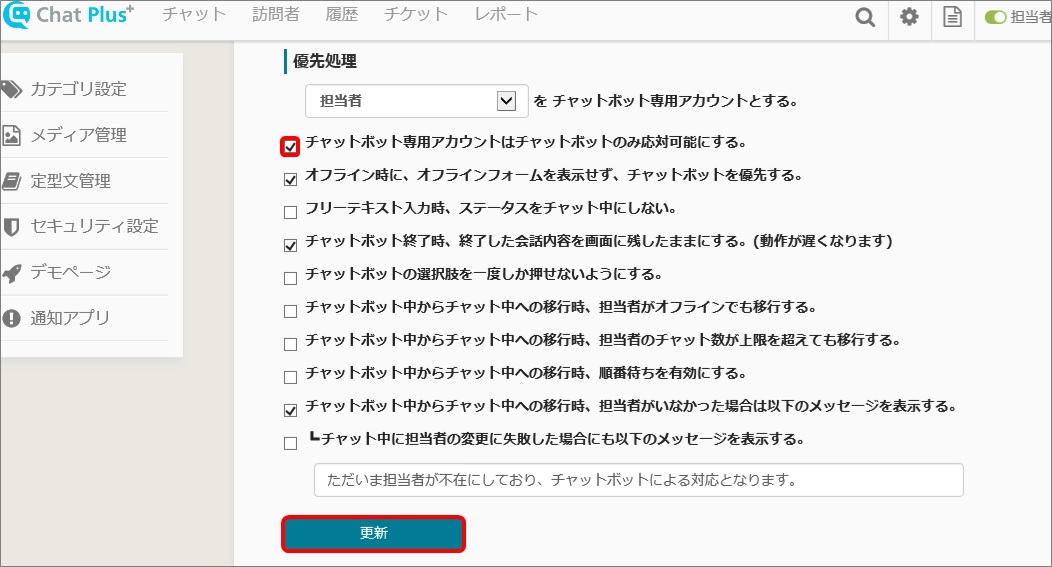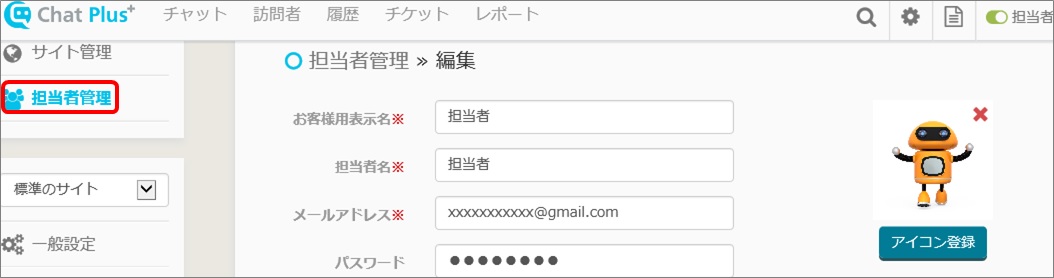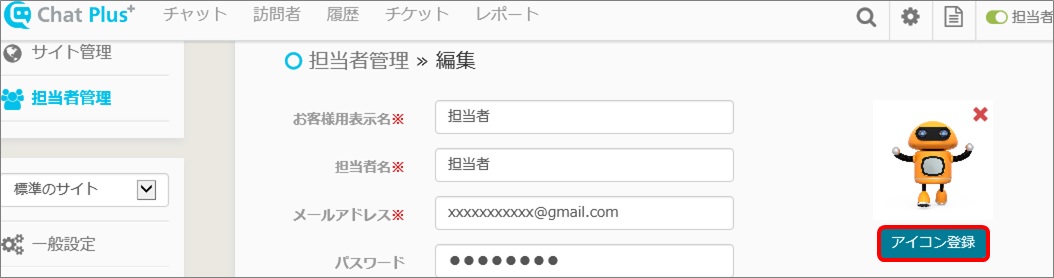En effectuant la configuration ci-dessous, vous pouvez utiliser le chatbot uniquement en dehors des heures ouvrables.
Définir les heures ouvrables
Pour plus d'informations à ce sujet, veuillez vous reporter à Paramètres de base-Guide d'installation facile. Définir les heures de réception du chat (heures ouvrables).
Méthode de réglage pour fonctionner uniquement avec les chatbots
(1) Cliquez sur le bouton de configuration en haut à droite de la page de gestion.
(2) Cliquez sur [Chat]> [Design]> [Menu] sur le côté gauche de l'écran.
(3) Cliquez sur [Menu]> [Chat en cours].
(4) Cliquez sur [Paramètres détaillés].
(5) Cochez les cases [Ne pas afficher la zone de texte] et [Ne pas afficher en hors connexion].
(6) Cliquez sur [Mettre à jour].
Donner la priorité au chatbot hors ligne
Vous pouvez donner la priorité au chatbot hors ligne au lieu d'afficher le formulaire. Si vous définissez des questions fréquemment posées, il peut répondre aux clients même si l'opérateur n'est pas présent.
(1) Cliquez sur le bouton de configuration en haut à droite de la page de gestion.
(2) Cliquez sur [Chat]> [Fonction]> [Chatbot] sur le côté gauche de l'écran.
(3) Cochez la case [Prioriser le chatbot en mode hors connexion au lieu d'afficher le formulaire hors ligne].
(4) Cliquez sur [Mettre à jour].
Réglage du message initial hors ligne
(1) Cliquez sur le bouton de configuration en haut à droite de la page de gestion.
(2) Cliquez sur [Chat]> [Fonction]> [Message initial] sur le côté gauche de l'écran.
(3) Cliquez sur [Hors ligne].
(4) Laissez la case [Afficher le message comme d'habitude] vide.
(5) Entrez le message initial du mode hors ligne dans la case vide.
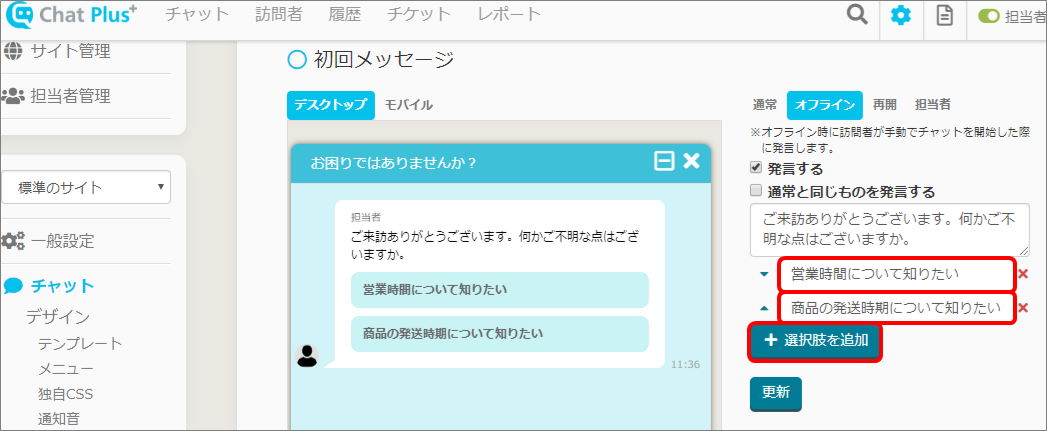
(6) Cliquez sur [Mettre à jour].
Créer un compte pour les chatbots
(1) Cliquez sur le bouton de configuration en haut à droite de la page de gestion.
(2) Cliquez sur [Chat]> [Fonction]> [Chatbot] sur le côté gauche de l'écran.
(3) Dans le menu déroulant, cliquez sur la personne en charge du compte dédié au chatbot.
(4) Cochez la case [Activer uniquement les réponses du chatbot pour le compte spécialisé du chatbot] puis cliquez sur [Mettre à jour].

(2) Cliquez sur [Gérer l'opérateur] sur le côté gauche de l'écran.
(3) Cliquez sur [Enregistrer l'icône] et enregistrez l'image comme icône.